راهنمای تبدیل سایت از HTTP به HTTPS
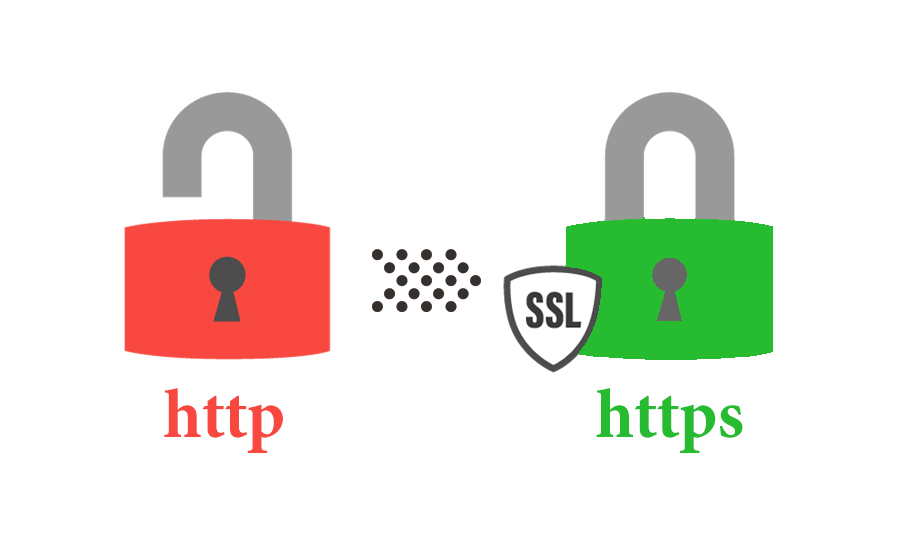
آموزش تبدیل سایت از HTTP به HTTPS طبق اعلام گوگل، وبسایتهایی که ارتباطات امنتری دارند، در رتبهبندی حتی به مقادیر ناچیز، بالاتر خواهند رفت. اعلان گوگل را میتوانید از این لینک مطالعه کنید:
http://googlewebmastercentral.blogspot.com/2014/08/https-as-ranking-signal.html
برای توسعهدهندگان این خبر خوبیاست. خوشحالیم که میبینیم گوگل HTTPS را رواج میدهد بنابراین ارتباطات HTTP به ناچار به حاشیه کشیده میشوند. بدون پرداختن به دلایل برتری وبسایتهای HTTPS به وبسایتهای HTTP (برای کسانی که علاقهمندند بدانند: حفظ حریم شخصی، ثبات، امنیت و …) بیایید قدمهای لازم برای تبدیل HTTP به HTTPS را برای داشتن وبسایتی امنتر بررسی کنیم:
- آماده شدن
- خرید گواهی SSL
- پیکربندی هاستینگ با گواهی SSL
- تبدیل تمامی لینکهای وبسایت به HTTPS
- تبدیل ۳۰۱ ریدایرکت از HTTP به HTTPS یا استفاده از HSTS
- نتیجه
قدم اول – آماده شدن
قبل از خرید گواهی SSL یا تغییر وبسایتتان، موارد زیر را یک بار دیگر بررسی کنید: آموزش تبدیل سایت از HTTP به HTTPS
- آیا تیم فروش آماده است؟ اگر وبسایت شما از نوع فصلی است، تبدیل آن به HTTPS در زمانهای پر بازدید اقدام درستی نیست. هوشمندانهترین کار در نظر گرفتن همهی مشکلات احتمالی است، به این ترتیب اگر اتفاقی بیافتد شما آمادهاید و چون در زمان کمبازدید وبسایت و توقف چرخهی فروش است، میتوانید به راحتی به مشکل رسیدگی کنید.
- آیا هاست شما آماده است؟ قبل از پرداخت هر مبلغی یا پیکربندی وبساییتان، مطمئن باشید که هاست شما قابلیت تحویل وبسایت HTTPS را دارد. ممکن است برای برخی هاستها پیکربندی اضافه لازم باشد و در این مورد پشتیبانی هاست، شمارا یاری خواهد کرد.
- تیمتان آماده است؟ مطمئن شوید که همهی اعضای تیمها (من جمله تیم فروش، توسعه دهندگان، و بازدیدکنندگان) از تغییر پیشِ رو باخبرند. ارتباط با اعضای تیمها بسیاری از کارها را پیش میبرد.
- آیا خودِ شما آماده هستید؟ این پروسه، پروسهای طولانی بوده و نیازمند توجه زیادی است. زمانی که تغییر لینکها و راهاندازی ریدایرکتها را شروع کردید، برگشتن به حالت قبل سخت خواهد بود؛ پس بهتر است که پروسه را متوقف نکنید و تا پایان پروسه به صورت متمادی کار کنید. طی این پروسه باید سایت کاملا زیر نظر شما باشد تا مشکلات پیشآمده را سریعا شناسایی و حل کنید. و در آخر مطمئن باشید که زمان درست را برای شروع اعمال این تغییر انتخاب کردهاید.
قدم دوم – خرید گواهی SSL
این مرحله سریعترین مرحله در این پروسه است. بیشتر هاستهای وبسایت گواهی SSL میفروشند و بیشتر پیکربندی را هم خودشان انجام میدهند – مثل Nexcess. ارزانترین گواهی SSL را میتوانید با ۱۰ دلار خریداری کنید. با اینکه این شرایط به ندرت اتفاق میافتند، اما اگر فکر میکنید که وبسایتتان به نوع خاصی از گواهی SSL نیاز خواهد داشت، از یک شرکت حرفهای قابل اعتماد راهنمایی بخواهید.
در مورد گرانترین گواهیهای SSL (که معمولا گواهیهای “تمدید شده” هستند) این را در نظر داشته باشید که بعضی از آنها باعث میشوند در قسمت address bar کنار آدرس وبسایت قفل سبز رنگی دیده شود. به شکل زیر توجه کنید:
این قفل سبز رنگ احتمالا باعث افزایش فروش شما شود. با اینکه این افزایش صد در صدی نیست، حالا میدانید که دلیل وجود قفل سبز کنار آدرس بعضی سایتها چیست.
قدم سوم – پیکربندی هاستینگ با گواهی SSL
اگر هاست شما گواهی SSL را نصب نکند، شما باید کلیدهای مولد (generating keys) را از فروشنده بگیرید و به کنترل پنل هاست وبسایت منتقل کنید. به همهی قسمتها توجه کنید و در صورت لزوم از پشتیبانی کمک بخواهید – قسمتی از هزینههای هاستینگ بخاطر همین کمکرسانیها در اینگونه مواقع است.
بعد از پیکربندی کامل وبسایت، در هنگام مشاهدهی صفحات HTTPS با خطای گواهی بیاعتبار مواجه نخواهید شد. برای دیدن تغییرات لازم است که cache (حافظهی نهان) مرورگرتان را پاک کنید یا با ایجاد پنجرهی İncognito به صورت جستجوی شخصی وارد وبسایتتان شوید. برای اطمینان کامل میتوانید از کسی که قبلا از وبسایتتان بازدید نداشته، بخواهید وارد وبساییتان شود و از صفحات HTTPS بازدید کند. همچنین در نظر داشته باشید که اگر وبسایت اصلی را آشنا به HTTPS نکنید، ممکن است در هنگام بازدید از آن به نسخهی HTTP برگردید. هاستها با هم تفاوتهایی دارند – بعضی از آنها پوشهای کاملا جداگانه برای HTTPS دارند – پس هنگام نصب و راهاندازی حواستان را جمع کنید.
قدم چهارم – تبدیل همهی لینکهای وبسایت به HTTPS
در این مرحله به چرایی اینکه مردم همیشه میگویند به جای استفاده از لینکهای hard-code از لینکهای relative (نسبی) استفاده کنید، پی میبرید. همچنین پی خواهید برد که چرا استفاده از سیستم مدیریت محتوا (CMS) باعث صرفهجویی در وقت میشود. بنابراین با در نظر گرفتن اینکه گواهی SSL به خوبی نصب شده است…
شروع کنید به درست کردن لینکهای تولیدشده توسط غیر CMS
- همهی لینکهایی که توسط CMS تولید نشدهاند را پیدا کنید. این لینکها شامل لینکهایی به CDN، لینک به صفحات، تصویرها، جاوا اسکریپت، یا هر چیز دیگری که مورد استفادهی وبسایتتان است، میشود.
- همهی لینکها را به لینکهای رلتیو (نسبی) تغییر دهید: اگر لینک به شکل “http://www.example.com/link” است آن را به “/link” تغییر دهید. به این ترتیب حتی اگر وبساییتان کاملا تبدیل به HTTPS نشده باشد، لینکها برایتان کار خواهند کرد. مطمئن شوید که قبل از تایپ آدرس لینک “/” را وارد کنید در غیر این صورت با مشکل مواجه خواهید شد.
- تغییرات اعمال شده را تست کنید. حافظهی نهان مرورگر و وبسایتتان را پاک کنید سپس به صفحهای که لینک در آن موجود است وارد شده و روی آن کلیک کنید. میتوانید هم برای نسخهی HTTP و هم نسخهی HTTPS این تست را انجام دهید.
لینکهای تولید شده توسط CMS را تغییر دهید: این مرحله بسته به پلتفورم متفاوت است. آموزشِ ما برای پلتفورمهای Magento و WordPress قابل اعمال است. اگر از پلاگینها یا اکستنشنهای کشینگ (cacheing) استفاده میکنید؛ توصبه میکنیم به نکات موجود در انجمنهای پشتیبانی توجه کنید. برای سایر پلتفورمهای CMS ممکن است نیاز داشته باشید از مستندات آنها کمک بگیرید.
- در میان صفحات CMS، پستها، استاتیک بلاکها (برای Magento)، فایلهای نمونه، و هر چیز دیگر، به دنبال لینکهایی بگردید که نیازمند آپدیت شدن هستند. ممکن است برخی لینکها توسط CMS شما تولید شده باشند اما لینک رلتیو (نسبی) نباشند. مثلا اگر لینکی در ادیتور CMS Magento به این شکل باشد: “{{unsecure_base_url}}example.html، باید آن را به “/example.html” تغییر بدهید.
- قدم دوم برای کاربران Magento: برای تایید صحت تنظیمات وارد backend شده و به System (سیستم) بروید -> configuration (پیکربندی) -> Web (وب) -> Secure (امن سازی):
- URL بنیادی (با اسلش (/) پایان مییابد): HTTPS URLتان، مانند https://example.com/
- استفاده از URLهای امن در Fronted: بله
- استفاده از URLهای امن در Admin: بله
- برای کاربران وردپرس: پیشنهاد میشود که از آموزش Yoast استفاده کنید. لازم است که URL وبسایت را عوض کنید، برای اعمال HTTPS در حوزه Admin (مدیریت) بعضی کدها را اضافه کنید، و شاید لازم باشد که پلاگین مربوطه را نصب کنید. به دلیل تنوع زیاد در پلاگینهای کشینگ وبسایتهای وردپرس، بهتر است از مستندات پلاگین خود برای راهنمایی استفاده کنید.
به دنبال خطاها بگردید: تا اینجا همهی لینکها و فایلهای لینک شدهی شما به HTTPS تبدیل شدهاند؛ اما اگر همهی آنها را در تلاش اول نتوانستید تبدیل کنید، ناامید نشوید. بنابراین برای پیدا کردن آنها یک راه پیشِ رو بازدید از وبسایتتان است. با استفاده از مرورگرهای کروم/سافاری/فایرفاکس وارد وبسایتتان شده و برروی یک المنت راست کلیک کنید سپس دکمهی Inspect Element (بررسی المنت) را بزنید. در قسمت Console (کنسول) به دنبال خطاها بگردید: اگر فایلهای لینکشدهی HTTP اشتباهی موجود باشند، برای هرکدام یک خطا مشاهده خواهید کرد. راه دیگر برای پیدا کردن لینکهای HTTP جستجو برای “http:” در صفحهی Source است. امیدواریم که خطایی پیدا نکنید و کارتان به خوبی تمام شده باشد.
قدم پنجم – ۱. تبدیل ۳۰۱ ریدایرکت از HTTP به HTTPS یا استفاده از HSTS
به منظور تبدیل ریدایرکتهای همهی لینکهای قدیمی گوگل یا لینکهای موجود در وبسایتهای دیگر برای وبسایتهای Apache-based از HTTP به HTTPS کافی است کدِ زیر را به فایل .htaccess در پوشهی root اضافه کنید.
RewriteEngine On
RewriteCond %{HTTPS} off
RewriteRule (.*) https://%{HTTP_HOST}%{REQUEST_URI} [R=301,L]
بعد از اعمال تغییرات ، مطمئن شوید که وبسایتتان کار میکند و درخواستهای وارده بر آن به یک HTTPS URL ریدایرکت میشوند.
اگر شما برای آموزش تبدیل سایت از HTTP به HTTPS جزو آندسته انسانهایی هستید که میخواهند از پیشتازان استانداردهای تکنولوژی باشند و از آزردن تعداد انگشتشماری از کاربران هراسی ندارند HSTS گزینهی مناسب برای شماست. میتوانید راهنمای قدم به قدم نصب آن را از این سایت پیدا کنید. HSTS همهی ارتباطات را به روش استانداردی به HTTPS تبدیل میکند. متاسفانه مرورگر Internet Explorer با HSTS همخوانی ندارد ولی سایر مرورگرها با آن سازگارند. در آینده محتملا همهی وبسایتهای معتبر از HSTS استفاده خواهند کرد.
قدم ششم – نتیجه آموزش تبدیل سایت از HTTP به HTTPS
منتقل کردن وبسایت به HTTPS کار راحتی نیست، اما خوشبختانه برای انجام این کار راهنماییهای زیادی در سراسر نت وجود دارد. حتی خود گوگل هم راهنمایی برای پروسه پیشنهادی خودشان منتشر کرده است. با همهی این راهنماییها، هیچ عذری برای عدم انتقال وبسایت به HTTPS قابل قبول نیست. با صرف اندکی زمان و ۱۰ دلار برای یک سال، هر وبسایتی میتواند به HTTPS تبدیل شود.
در این وبسایت ما همهی مشتریهایمان را یاری میکنیم که وبسایتشان را به نسخه HTTPS تبدیل کنند. ما از این پروسه لذت میبریم چرا که باعث میشود ارزش وبسایتهای کمپانیها بالا برود.
ترجمه اختصاصی پیام هاست از وب سایت elevated.com
Adopted From elevated.com
Persian Translation Edited By Me
با تهیه SSL از پیام هاست تمامی موارد بالا را کاملا برای شما انجام خواهد داد جهت خرید روی تصویر کلیک کنید


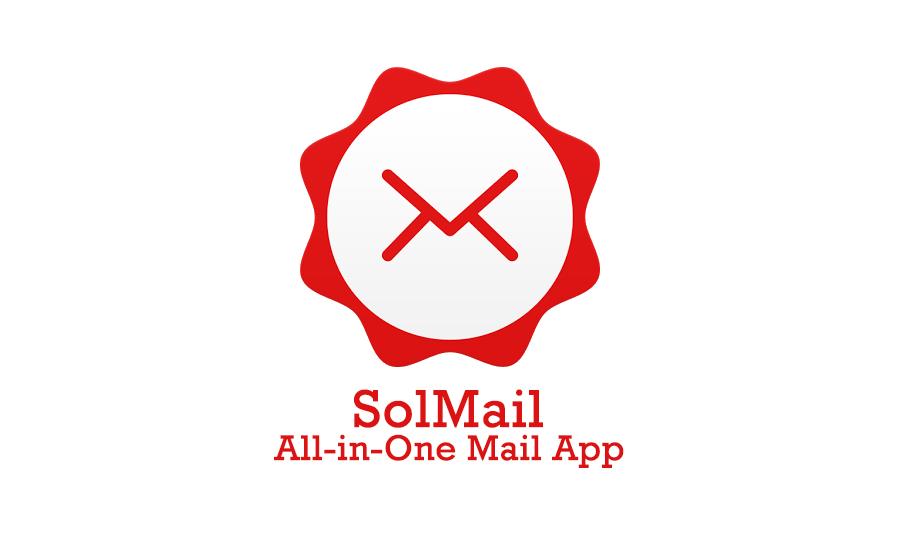
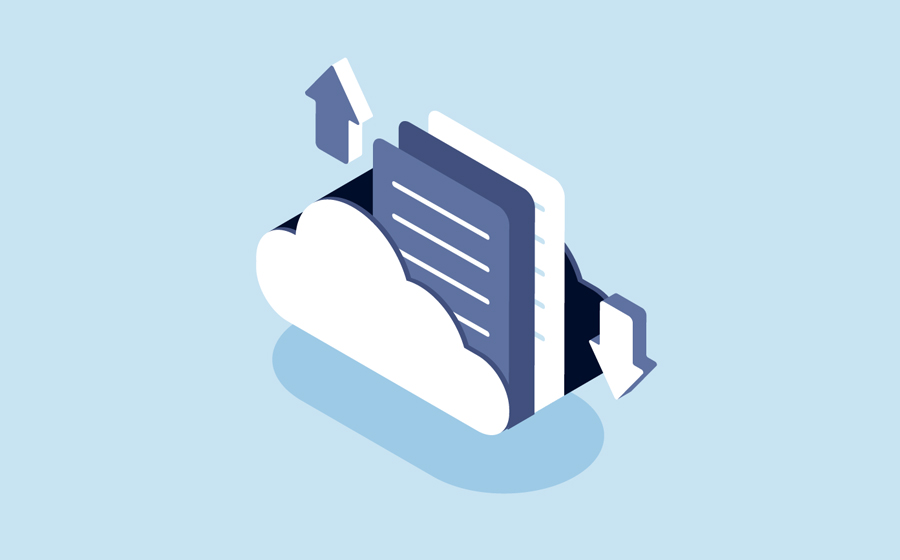
با سلام.من سایتم دو هفته هست از http به https تغییر دادم.من دو تا سایت مپ دارم یکی برای مطالب اصلی و یکی برای تگ ها.تو گوگل برای مطالب اصلی با https تو جستجو میاره ولی ۹۰% تگ ها با http و حتی مطالب جدید هم تگ ها با http در گوگل نمایش داده می شود؟
به نظر شما مشکل چی میتونه باشه؟
آدرس سایت :
https://www.padra.info/
دو تا سایت مپ هم آدرساش با https می باشد.
با سلام متاسفانه سایت شما تنظیمات سئو مناسب نداره در صورت تمایل به پشتیبانی آنلاین پیام بدید برای رفع مشکل کلیه ی سایت مپ و خود سایت در وب مستر تولز پاک کنید کلیه ی افزونه های سئو و سایت مپ را حذف کنید بعد از تنظیمات سایت را به https تغییر بدید و کد انتقال از http به https را در هاست خود بگذارید در این ممطلب کد مناسب هست بعد افزونه وردپرس سئو yaost رو ازمیهن وردپرس خریداری و نصب کنید بعد برید در وب مستر تولز سایت را دوباره ثبت و سایت مپ جدید که آدرسش domain.com/sitemap_index.xml هست را ست کنید و منتظر بازسازی لینک هاتون در گوگل باشید افت اعتبار شما در گوگل بعد از مدتی جبران خواهد شد و جای نگرانی نیست